win10电脑弹出或闪现神秘窗口怎么解决?win10电脑弹出或闪现神秘窗口解决方法教程。最近win10电脑弹出或闪现神秘窗口,很多win10电脑电脑的用户都在询问解决的办法,那么小编在这里分享一下win10电脑弹出或闪现神秘窗口解决方法教程。
首先,使电脑产生问题的文件,叫做 “officebackgroundtaskhandler.exe” 。目前我们还不清楚它的具体作用,但它默认要每隔一小时就自动运行一次,十分烦人有木有?

我们要做的就是将它的运行账户改为系统账户,使其在后台默认操作,而不弹窗干扰我们的正常使用操作。
具体操作:
1、鼠标右击“此电脑”,选择“管理”。

2、选择“系统工具” - “任务计划程序” - “任务计划程序库” - “Microsoft” - “Office”。

3、选中 “OfficeBackgroundTaskHandlerRegistration”。

4、右击 “OfficeBackgroundTaskHandlerRegistration” 选择属性。

5、点击“更改用户或组”。

6、输入 “SYSTEM”,点击确定。

7、再次点击“确定”,然后关闭“计算机管理”窗口。
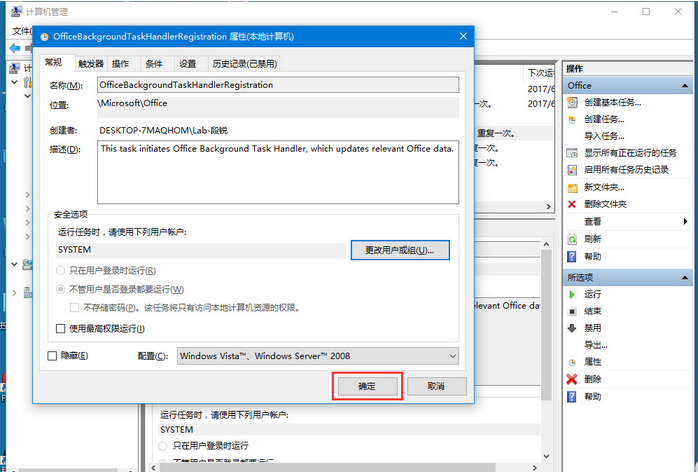
这下就大功告成了!已经成功将每小时的闪现弹窗,改为在后台默默运行,不再弹窗。我们再也不会被这个垃圾 Office 弹窗影响使用了


 喜欢
喜欢  顶
顶 难过
难过 囧
囧 围观
围观 无聊
无聊





